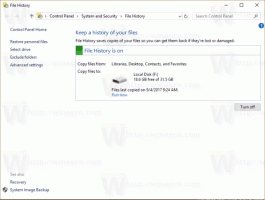הפעל או כבה את אפקטי השקיפות ב-Windows 10
כיצד להפעיל או לכבות אפקטי שקיפות ב-Windows 10
Windows 10 מאפשר למשתמש להפעיל או להשבית את אפקטי השקיפות עבור שורת המשימות, התחל ומרכז הפעולה. השבתתם משביתה אפקטים של עיצוב שוטף אקרילי עבור אפליקציות חנות, אפליקציית הגדרות ותפריט התחל.
פרסומת
אפקטי שקיפות מופעלים כברירת מחדל ב-Windows 10. כאשר אתה פותח את תפריט התחל, הוא נראה חצי שקוף עם אפקט הטשטוש.
אפקטי שקיפות מופעלים:

אפקטי השקיפות מושבתים:

הטשטוש יופחת באופן משמעותי עבור תפריט התחל במסך מלא, מה שהופך את טפט שולחן העבודה לגלוי מאחוריו.
כמו כן, מתחילים ב Windows 10 build 18298, כיבוי אפקטי שקיפות יהיה השבת את אפקט הטשטוש עבור רקע מסך הכניסה תְמוּנָה.

אתה יכול להפעיל ביטול או הפעלה של אפקטי שקיפות ב-Windows 10 באמצעות שלוש השיטות הבאות.
כדי להפעיל או לכבות אפקטי שקיפות ב-Windows 10,
- פתח את אפליקציית ההגדרות.
- נווט ל התאמה אישית > צבעים משמאל.
- כבה או הפעל את אפשרות החלפת המצב השפעות שקיפות בעמוד הימני.

- אתה גמור.
טיפ: אתה יכול לפתוח את דף הצבעים בהגדרות ישירות. הקש על לנצח + ר מקשי קיצור יחד במקלדת והקלד את הדברים הבאים בתיבת ההפעלה: ms-הגדרות: צבעים. לרשימה המלאה של פקודות ms-settings הזמינות ב-Windows 10, עיין במאמר הבא: פקודות ms-settings ב-Windows 10 (קיצורי דרך URI של דף ההגדרות).
אם תשבית את ה השפעות שקיפות אפשרות, אפקטי שקיפות יושבתו עבור שורת המשימות, תפריט התחל ו מרכז פעילות, יחד עם אפקט הטשטוש במסך הכניסה.

הערה: מתחיל ב-Windows 10 build 18312, ישנה מדיניות קבוצתית חדשה שבה תוכל להשתמש כדי להשבית את אפקט הטשטוש האקרילי עבור מסך הכניסה מבלי להשבית את אפקטי השקיפות עבור חשבון המשתמש שלך. עיין במאמר הבא: השבת את הטשטוש במסך הכניסה ב-Windows 10 עם מדיניות קבוצתית. גַם, Winaero Tweaker מאפשר להשבית אותו: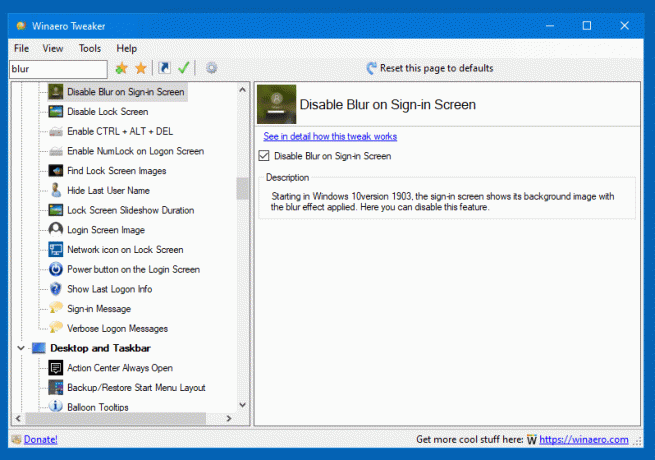
לחלופין, ניתן להשבית אפקטים של שקיפות בהגדרות נוחות הגישה.
הפעל או כבה את אפקטי השקיפות בהגדרות קלות הגישה
- פתח את אפליקציית ההגדרות.
- נווט ל קלות גישה > תצוגה משמאל.
- כבה או הפעל את אפשרות החלפת המצב הצג שקיפות ב-Windows בצד ימין, תחת פשט והתאמה אישית של Windows.

- אתה גמור.
סוף כל סוף. אתה יכול להשבית או להפעיל אפקטי שקיפות עם תיקון רישום.
הפעל או כבה את אפקטי השקיפות ברישום
- פתח את ה אפליקציית עורך הרישום.
- עבור אל מפתח הרישום הבא.
HKEY_CURRENT_USER\SOFTWARE\Microsoft\Windows\CurrentVersion\Themes\Personalize. ראה כיצד לעשות זאת פתח מפתח רישום בלחיצה אחת. - בצד ימין, שנה או צור ערך DWORD חדש של 32 סיביות
הפעל שקיפות. הערה: גם אם כן הפעלת Windows 64 סיביות עדיין עליך ליצור ערך DWORD של 32 סיביות. - הגדר את הערך שלו ל-1 ל
לְאַפשֵׁרהשפעות שקיפות. - הגדר את נתוני הערך שלו ל-0 ל
להשביתהשפעות שקיפות. - כדי לגרום לשינויים שנעשו על ידי תיקון הרישום להיכנס לתוקף, אתה צריך התנתק והיכנס לחשבון המשתמש שלך. לחילופין, אתה יכול הפעל מחדש את מעטפת האקספלורר.
זהו זה!